win10搜索不到网上邻居其他用户解决方法 Win10搜索不到网上邻居其他用户怎么办
Win10搜索不到网上邻居其他用户可能是由于网络设置问题或者系统配置错误引起的,在解决这个问题之前,我们可以尝试重新启动网络服务、检查网络连接、更新系统补丁等方法来排除可能的故障。也可以尝试重新设置网络共享选项、查看网络共享权限、检查网络发现设置等步骤来解决这个问题。希望以上方法能帮助您解决Win10搜索不到网上邻居其他用户的困扰。
具体方法:
方法一:1、在Windows10桌面,右键点击“此电脑”图标,在弹出菜单中选择“属性”菜单项。

2、接下来在打开的网络和共享中心窗口中,我们点击左侧边栏的“更改高级共享设置”快捷链接。
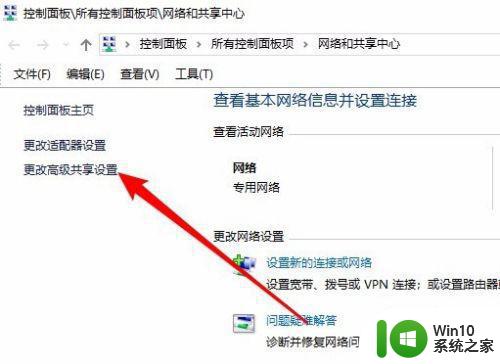
3、在右侧打开的高级共享设置窗口中,我们选择“启用网络发现”与“启用文件和打印机共享”设置项。
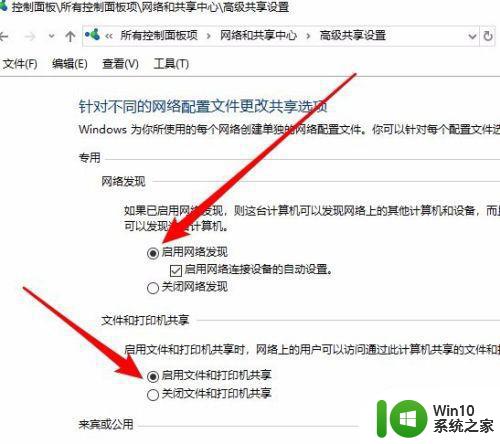
方法二:1、接下来我们右键点击左下角的开始按钮,在弹出菜单中选择“运行”菜单项。
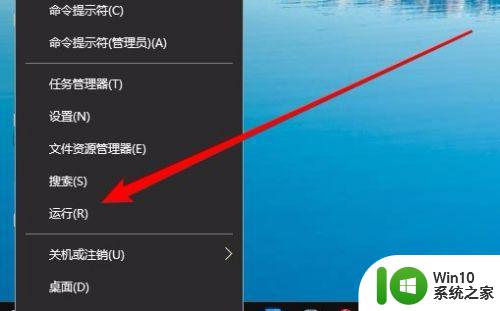
2、这时就会弹出Windows10的运行窗口,在窗口中输入命令services.msc,然后点击确定按钮
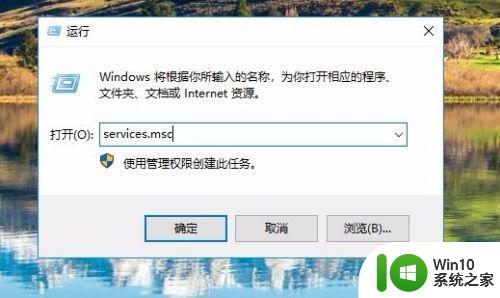
3、在打开的服务窗口中,我们找到Server服务项,看一下该服务项是否设置为“自动”启动类型。
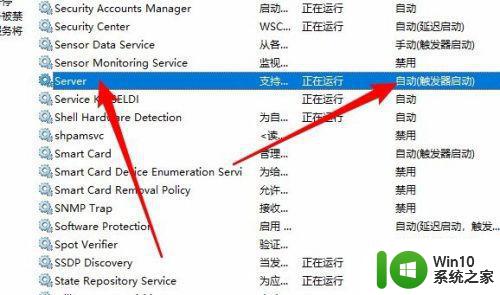
方法三:1、接下来我们依次点击“开始/Windows系统/控制面板”菜单项。
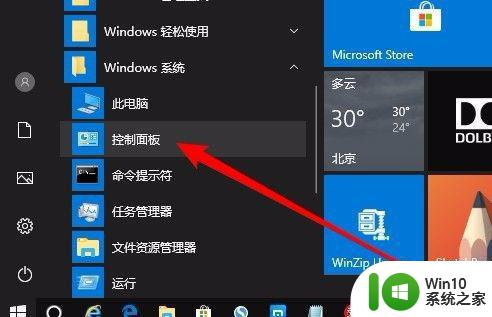
2、在打开的控制面板窗口中,点击“程序和功能”图标。
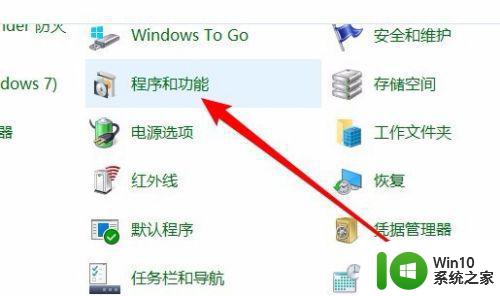
3、这时就会弹出“程序和功能”窗口,点击窗口左侧边栏的“启有或关闭Windows功能”菜单项。
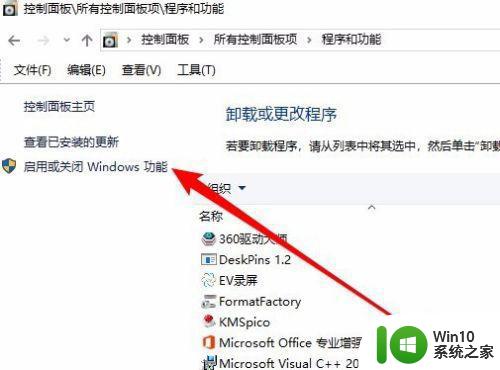
4、这时就会打开Windows功能窗口,在窗口中我们勾选“SMB 1.0/CIFS文件共享支持”前面的复选框,然后把其下面所有的勾选全部选中。
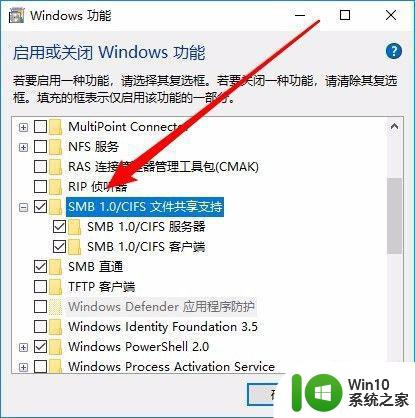
方法四:1、如果经过上面的几步设置,还是无法查看网上邻居中的共享电脑的话,右键点击桌面左下角的开始按钮,在弹出菜单中选择“运行”菜单项。
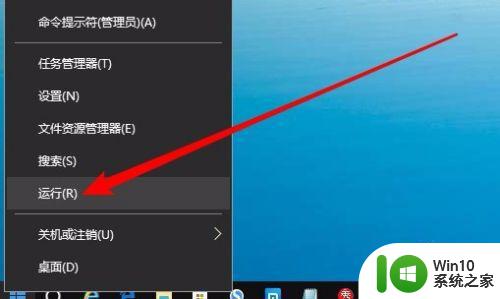
2接下来就会打开Windows10的运行窗口,在窗口中输入命令regedit,然后点击确定按钮。
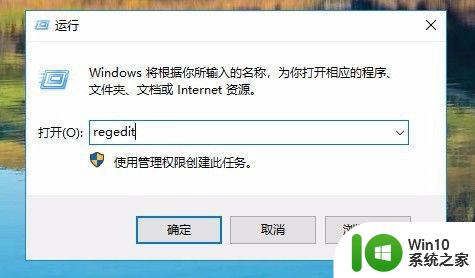
3接下来定位到HKEY_LOCAL_MACHINESYSTEMCurrentControlSetServicesLanmanWorkstationParameters注册表项。
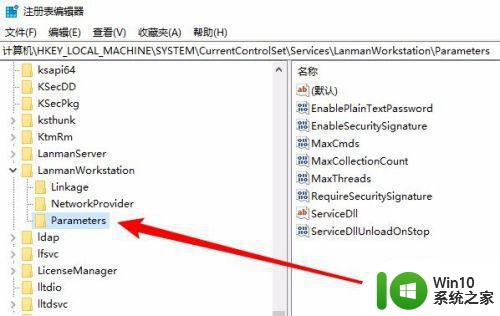
4、然后在右侧新建一个Dword32位值的注册表键值AllowInsecureGuestAuth,把其数值数据修改为1,最后点击确定按钮,重新启动计算机即可。
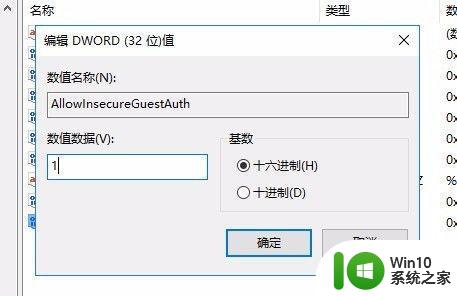
以上就是win10搜索不到网上邻居其他用户解决方法的全部内容,如果有遇到这种情况,那么你就可以根据小编的操作来进行解决,非常的简单快速,一步到位。
win10搜索不到网上邻居其他用户解决方法 Win10搜索不到网上邻居其他用户怎么办相关教程
- win10网上邻居找不到其他电脑怎么解决 win10网上邻居找不到其他电脑怎么连接
- win10网上邻居找不到其他共享电脑的解决方法 win10网上邻居无法浏览其他电脑的解决方案
- win10网上邻居看不到其他计算机的解决方法 win10网上邻居看不到别的电脑什么原因
- win10网上邻居看不到别的电脑如何处理 Win10网上邻居找不到其他电脑怎么办
- win10网上邻居看不到别的共享电脑怎么处理 win10网上邻居无法找到其他共享电脑怎么办
- win10网络邻居看不到网络上的电脑怎么处理 win10网络邻居无法发现局域网中的其他电脑怎么办
- win10网上邻居无法发现局域网内其它电脑 如何解决win10网上邻居看不到其它计算机的问题
- window10网上邻居不显示其它电脑的存在解决方法 windows10网上邻居无法找到其它电脑解决方法
- 笔记本win10电脑网络邻居发现不了对方电脑怎么办 win10笔记本电脑网络邻居无法发现其他电脑问题解决方法
- 怎么解决网络邻居发现不了对方电脑win10 win10电脑网络邻居无法发现其他设备怎么解决
- window10网络邻居显示不了其它电脑怎么解决 Windows10网络邻居无法显示其他电脑怎么办
- 笔记本电脑win10网络邻居发现不了其它电脑怎么办 win10笔记本电脑网络邻居无法发现其它电脑怎么解决
- 我的系统w10二级菜单显示慢如何处理 w10系统二级菜单显示慢怎么解决
- win10 cad2014启动致命错误0xbf4b390修复方法 win10 cad2014启动错误0xbf4b390修复教程
- 笔记本win10重置后键盘失灵解决方法 笔记本win10重置后键盘无法使用怎么办
- w10电脑间接性断网又恢复是怎么回事不是电脑问题 为什么w10电脑会出现间接性断网又恢复的问题
win10系统教程推荐
- 1 win10老是掉线需要重启才能连上网解决方法 win10无法连接网络需要重启解决方法
- 2 笔记本win10系统游戏顿卡掉帧怎么解决 笔记本win10系统游戏卡顿怎么解决
- 3 win10系统更新失败提示错误0xc0000005怎么修复 Windows 10 更新失败 错误代码 0xc0000005 解决方法
- 4 win10 iso原版镜像在哪里下载比较可靠 win10 iso原版镜像官方下载地址
- 5 怎么解决网吧穿越火线屏幕两边黑框win10 网吧穿越火线屏幕两边黑框win10解决方法
- 6 w10打开的excel文件提示此应用无法在你的电脑上运行怎么办 电脑上无法运行Excel文件怎么办
- 7 win10系统共享文件夹怎么设置?win10文件夹共享方法 win10系统如何设置文件夹共享权限
- 8 笔记本电脑win10为什么重启就会更新 笔记本电脑win10重启更新频繁原因
- 9 windows10更新失败错误代码0x8024402f怎么解决 Windows10更新失败错误代码0x8024402f解决方法
- 10 win10系统groove音乐添加歌曲的方法 win10系统groove音乐如何添加本地歌曲
win10系统推荐
- 1 宏碁笔记本ghost win10 64位旗舰免激活版v2023.02
- 2 电脑公司ghost win10 32位旗舰精简版v2023.02
- 3 雨林木风ghost w10企业家庭版32系统下载v2023.02
- 4 雨林木风ghostwin1032位免激活专业版
- 5 游戏专用win10 64位智能版
- 6 深度技术ghost win10稳定精简版32位下载v2023.02
- 7 风林火山Ghost Win10 X64 RS2装机专业版
- 8 深度技术ghost win10 64位专业版镜像下载v2023.02
- 9 联想笔记本ghost win10 64位快速旗舰版v2023.02
- 10 台式机专用Ghost Win10 64位 万能专业版